LatencyMon是用于Microsoft Windows设备的免费家用软件程序,可在运行时监视系统的延迟,以指出问题并评估系统的实时音频和其他取决于延迟的性能。
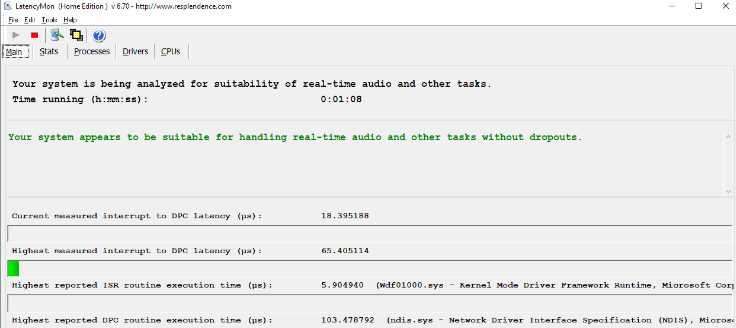
延迟问题可能会影响您在计算机上工作时的体验。尽管在编辑Word文档时可能看不到很多问题,但是在玩游戏或流式播放内容时,可能会出现延迟,卡顿,冻结和其他问题,这些问题是由延迟问题引起的。
Windows用户有两个选项可以解决和分析与延迟有关的问题。过去,我们描述了如何使用简单的注册表调整项或程序为您减少 Windows中的游戏延迟,以及如何监视所有TCP连接的延迟。
LatencyMon是您可能想要添加到工具库中的程序。您需要先安装程序,然后才能开始使用它。
该程序在运行时不会自动监视系统。您需要单击开始按钮以开始监视。
它在运行时监视系统,并记录硬页面错误,服务程序中断(ISR),驱动程序,进程和CPU的延迟过程调用(DPC)。
尽管这有点技术性,但LatencyMon会在其界面中立即显示系统功能的评估。
如果程序提示PC出现延迟问题,或者即使LatencyMon不建议存在任何问题,您也可能想查看LatencyMon其他选项卡中列出的信息。
“进程”,“驱动程序”和“ CPU”选项卡可以帮助您弄清为什么PC上出现延迟问题。
这些选项卡突出显示了页面故障最严重的进程,ISR和DPC计数最高的驱动程序,以及每个CPU内核在ISR和DPC方面的性能。
进程可能需要按照硬页面错误进行排序;您可以通过单击列标题来实现。LatencyMon显示进程以及硬页面错误的数量。从罪犯最高的地方开始,然后再去那里是一个好主意。
每当Windows从页面文件读取数据时,就会记录一次硬页面错误。LatencyMon的开发人员指出,在系统上运行的音频软件的硬分页错误通常会导致音频丢失,点击和弹出。
驱动程序也可能会导致延迟问题,并且LatencyMon还会在界面中显示驱动程序及其ISR和DPC计数。
发现原因后,您也许可以解决与延迟有关的问题。如果是由于硬页面错误引起的,则可以通过以下方式来解决此问题:为PC添加更多RAM,如果可能,为音频应用程序分配更多RAM,使用RAM磁盘,甚至禁用页面文件(通常不应该这样做) )。
如果驱动程序有故障,则可能要检查驱动程序是否有更新。如果没有,您可以联系制造商以报告您遇到的问题。有时,回滚到以前的驱动程序也可以解决此问题。
结束语
LatencyMon是Windows有用的分析延迟问题的程序。免费版本只能在非商业环境中运行。可以提供专业版本的LatencyMon,该功能提供相同的功能,但可以在商业环境中运行。














